笔记本专用xp系统任务栏显示在屏幕右边应该如何解决
有笔记本专用xp系统用户反映,在操作使用电脑时,发现电脑的任务栏突然显示在屏幕的右边。虽说任务栏跑到右边并不会对用户的正常使用电脑造成很大的影响,但是由于用户习惯了任务栏显示在电脑屏幕的下面,任务栏突然跑到屏幕的右边会让用户使用起来有点别扭。那么遇到这种情况我们应该怎么办呢?下面小编就跟大家分享关于xp系统任务栏显示在屏幕右边的解决方法,感兴趣的用户可以学习下!

方法如下:
1、鼠标指针放在任务栏的中间,按住鼠标左键不放并移动鼠标到屏幕的下方,放开鼠标即可;
2、如果点击鼠标左键无法拉动任务栏,那么在任务栏空白处点击鼠标右键;
3、在弹出的菜单中取消勾选“锁定任务栏”;
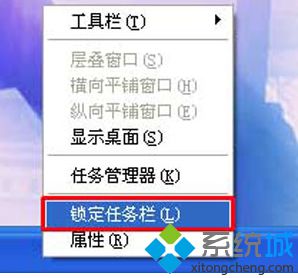
4、然后再拉动任务栏到屏幕下方即可。
笔记本专用xp系统任务栏显示在屏幕右边应该如何解决的方法就跟大家介绍到这边。通过以上步骤的设置,就可以重新将任务栏移动到屏幕下方了,感兴趣的用户不妨按照上面的步骤设置下!
相关教程:电脑屏幕突然发黄xp电脑开始菜单跑到右边去了电脑鼠标跑到屏幕外xp系统对话框显示不全桌面任务栏跑到右边了我告诉你msdn版权声明:以上内容作者已申请原创保护,未经允许不得转载,侵权必究!授权事宜、对本内容有异议或投诉,敬请联系网站管理员,我们将尽快回复您,谢谢合作!










